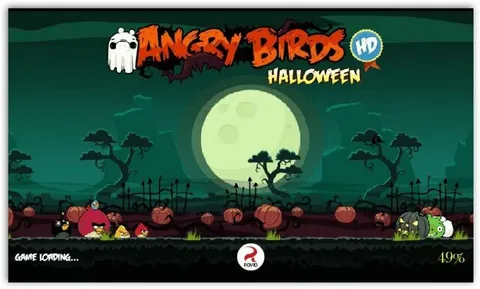Управляйте настройками конфиденциальности вашей вечеринки на Xbox, используя руководство Xbox на консоли.
- Откройте руководство Xbox (кнопка Xbox).
- Выберите Настройки > Конфиденциальность и безопасность в Интернете > Конфиденциальность приложения.
- Просмотрите разделы и выберите соответствующие настройки, чтобы включить или отключить их.
Как сделать так, чтобы все были онлайн на Xbox?
Для возвращения в онлайн-режим на Xbox:
- Откройте меню “Вход” и выберите свой профиль.
- Раскройте выпадающее меню “Показать в автономном режиме” и выберите “Показать в сети”.
Как изменить разрешения в многопользовательской игре Xbox?
Существует ряд причин, по которым вы можете столкнуться с ограничениями при изменении разрешений в многопользовательской игре Xbox:
- Учетная запись ребенка: если вы используете детскую учетную запись, которая является частью семейной группы Xbox, у вас могут быть ограниченные разрешения, установленные родителями или опекунами.
- Учетная запись взрослого: если вы используете учетную запись взрослого, которая присоединена к семейной группе Xbox, настройки прав доступа также могут ограничивать ваши возможности.
Чтобы изменить эти настройки, вам необходимо обратиться к администратору семейной группы Xbox, который сможет управлять разрешениями и другими параметрами.
Кроме того, такие функции, как родительский контроль и ограничения контента, также могут повлиять на возможность изменения разрешений. Убедитесь, что эти настройки соответствуют вашим предпочтениям, чтобы избежать проблем с многопользовательскими играми.
Почему я не могу видеть контент, созданный другими людьми на Xbox?
Настройка параметров многопользовательской игры для Xbox
Возможность просмотра контента, созданного другими пользователями на Xbox, зависит от ваших параметров многопользовательской игры. Чтобы разрешить или заблокировать эти возможности, выполните следующие действия:
- Откройте приложение “Семейные настройки Xbox”.
- Перейдите в раздел “Настройки”.
- Выберите плитку “Многопользовательская игра”.
- Используйте переключатель, чтобы заблокировать или разрешить многопользовательские функции.
- Примечание: * Для просмотра контента, созданного другими пользователями, необходимо разрешить многопользовательскую игру. * Если многопользовательская игра заблокирована, вы не сможете видеть контент, созданный другими пользователями, а также взаимодействовать с ними в многопользовательском режиме. * Рекомендуется настроить параметры многопользовательской игры в соответствии с вашим уровнем комфорта и типом контента, который вы хотите видеть или с которым взаимодействовать.
Как изменить настройки конфиденциальности в моей учетной записи Microsoft через Интернет?
Управление настройками своей учетной записи. Откройте «Профиль и система» > «Настройки» > «Основные» > «Безопасность в Интернете и семья». Выберите «Конфиденциальность и безопасность в Интернете» > «Конфиденциальность Xbox» > «Просмотреть сведения и настроить» > «Содержимое игры». Выберите нужный фильтр в разделе «Вы можете просматривать и загружать творения сообщества».
Как изменить настройки конфиденциальности вашей группы Call Of Duty Modern Warfare 2 – Party Chat MW2
Изменение настроек конфиденциальности группового чата Call of Duty Modern Warfare 2 (MW2)
Чтобы настроить конфиденциальность группового чата в MW2, выполните следующие шаги:
- Запустите игру и войдите в свою учетную запись.
- Перейдите в раздел “Настройки” и выберите вкладку “Приватность”.
- В разделе “Групповой чат” настройте параметры конфиденциальности:
- “Кто может присоединиться к моему групповому чату”: выберите между “Друзья”, “Друзья и друзья друзей” или “Все”.
- “Кто может отправлять мне приглашения в групповой чат”: выберите между “Только друзья” или “Все”.
- “Кто может услышать мой голос”: выберите между “Все” или “Только друзья”.
- “Кто может видеть мой статус чата”: выберите между “Все”, “Только друзья” или “Никто”.
Эти параметры позволяют контролировать, кто может связываться с вами и участвовать в групповом чате, а также кто имеет доступ к вашей информации о присутствии.
Полезные советы:
- Для большей конфиденциальности рекомендуется устанавливать ограничения только для друзей.
- Регулярно проверяйте настройки конфиденциальности, чтобы убедиться, что они соответствуют вашим предпочтениям.
- Если у вас возникнут проблемы с конфиденциальностью, обратитесь за поддержкой в Службу поддержки Activision.
Как изменить ограничения Xbox?
Для настройки ограничений контента на консоли Xbox выполните следующие действия: – Нажмите кнопку Xbox , чтобы открыть руководство. – Перейдите в раздел Профиль и система > Настройки > Учетная запись > Семейные настройки. – Выберите Управление членами семьи, а затем выберите участника, настройки которого необходимо обновить. – В разделе Доступ к контенту выберите возрастной уровень, соответствующий желаемым ограничениям. Важная информация: * Возрастные уровни: Ограничения контента включают возрастные уровни, такие как “Все”, “Подростки” и “Взрослые”. Возрастные уровни определяют доступ к определенным типам контента, подходящего для разных возрастных групп. * Родительский контроль: родительский контроль позволяет родителям устанавливать ограничения на доступ к контенту, игровое время и совершение покупок для учетных записей детей. * Управление приложениями и игрой: помимо ограничений контента, вы можете настроить доступ к конкретным приложениям и играм на основе возрастных рейтингов или других критериев.
Почему мой Xbox думает, что я ребенок?
В момент регистрации в сервисе Xbox LIVE Ваша учетная запись была создана как детская, поскольку на тот момент Вам было менее 18 лет. К детским учетным записям автоматически привязывается Windows Live ID родителя, что позволяет осуществлять управление семейными настройками.
Следует отметить, что на детские учетные записи накладываются ограничения в отношении некоторых функций Xbox LIVE. Ниже представлен список этих ограничений:
- Доступ к многопользовательским играм и общению в чате с другими пользователями
- Совершение покупок в магазине Xbox Marketplace
- Создание и редактирование собственной учетной записи
- Изменение настроек консоли
Как изменить настройки конфиденциальности?
Настройте конфиденциальность в приложении Chrome на устройстве Android:
- Откройте приложение и нажмите «Еще» (⋮) справа от адресной строки.
- Выберите «Настройки» и перейдите в раздел «Конфиденциальность и безопасность».
- Нажмите на нужную функцию, чтобы обновить ее настройки.
Как изменить настройки конфиденциальности и сетевых настроек на Xbox?
Управление настройками через Интернет Войдите на сайт xbox.com. Выберите свою картинку игрока в правом верхнем углу экрана. Выберите Дополнительные параметры (…), а затем выберите Настройки Xbox. Выберите «Конфиденциальность и онлайн-безопасность», а затем настройте параметры конфиденциальности для учетной записи.
Почему мой Xbox сообщает, что ограничения на контент включены?
Детский контроль: Когда взрослый и ребенок входят в систему Xbox одновременно, ограничения на контент из детской учетной записи применяются к законному представителю.
Например, если ребенку запрещен просмотр фильмов с рейтингом “R”, ни один из пользователей не сможет их смотреть, пока ребенок в системе.
Как включить общий доступ к экрану на Xbox?
Включение общего доступа к экрану на Xbox:
- Зайдите в “Настройки” на консоли Xbox
- Выберите “Система” > “Устройства и потоковая передача” > “Подключения устройств“
- Включите опцию “Разрешить потоковую передачу игры на другие устройства“
В приложении Xbox на других устройствах:
- Выберите “Подключение” > “Разрешить подключения с любого устройства“
Это позволит любому устройству, подключенному к вашей домашней сети, транслировать игры и программы с консоли Xbox. Однако обратите внимание:
- Для использования этой функции необходимо иметь платную подписку Xbox Live Gold или Xbox Game Pass Ultimate.
- Трансляция доступна только для игр, которые поддерживают игровой процесс по потоку.
- Каждая консоль Xbox может транслировать контент только на одно устройство одновременно.
- Качество потоковой передачи зависит от скорости и стабильности вашего интернет-соединения.
Как изменить настройки конфиденциальности вашей группы Call Of Duty Modern Warfare 2 – Party Chat MW2
Как предоставить разрешения на Xbox?
Как предоставить исключение из ограничений контента Войдите в свою учетную запись на консоли. Попросите ребенка войти в свою учетную запись. Найдите контент, к которому вы хотите предоставить ребенку доступ. На экране «Выберите, кто даст разрешение» выберите свою учетную запись. Введите адрес электронной почты и пароль своей учетной записи или PIN-код консоли.
Как изменить ограничения Microsoft?
Изменить ограничения Microsoft для своей семьи элементарно!
- Посетите Family.microsoft.com и войдите в свою учетную запись.
- Выберите члена семьи, для которого хотите изменить ограничения.
- Укажите возрастной предел для разрешенного контента в разделе «Приложения и игры».
Как долго действуют ограничения Xbox?
Срок действия ограничений Xbox можно уточнить на сайте http://enforcement.xbox.com.
Обычно продолжительность приостановки составляет:
- от 24 часов до 7 дней;
- до 14 дней;
- навсегда.
Указанное ограничение является запретом на общение, поэтому использование микрофона для общения станет недоступным.
Как отключить ограничения многопользовательской игры в учетной записи Microsoft?
Обеспечьте неограниченный доступ к многопользовательской игре для дочерней учетной записи Microsoft:
- Авторизуйтесь на account.xbox.com/settings как родитель.
- Выберите профиль дочерней учетной записи.
- На вкладке Интернет-безопасность Xbox для Windows 10 и консолей Xbox включите настройки:
- Разрешить создавать и вступать в клубы
- Разрешить присоединяться к многопользовательским играм
Как отключить родительское разрешение на Xbox?
Как отключить родительские разрешения на Xbox? Для отключения родительских разрешений на Xbox выполните следующие действия: 1. Авторизуйтесь в своей учетной записи Xbox Live на главном экране вашей учетной записи. 2. Перейдите в раздел «Безопасность, семья и форумы». 3. Нажмите кнопку «Настройки конфиденциальности». 4. Выберите соответствующие уровни защиты для каждого параметра в соответствии с потребностями вашей семьи. Полезные советы: * Прежде чем отключать родительские разрешения, убедитесь, что вы понимаете потенциальные риски для детей, связанные с неконтролируемым доступом к играм и онлайн-контенту. * Рассмотрите возможность использования семейных учетных записей Xbox, которые позволяют родителям устанавливать отдельные ограничения для каждого ребенка. * Регулярно следите за онлайн-активностью ваших детей, чтобы убедиться, что они используют Xbox ответственно и безопасно.
Почему мой Xbox «Скажите, что ваши настройки конфиденциальности» не позволяют общаться с некоторыми людьми?
Чтобы устранить проблему с невозможностью общения с определенными пользователями в Xbox, выполните следующие ключевые действия:
- Проверьте настройки конфиденциальности: авторизуйтесь на Xbox.com и перейдите в “Настройки Xbox”. Настройте параметры конфиденциальности таким образом, чтобы разрешить общение со всеми.
- Удостоверьтесь, что друзья не отключили или заблокировали вас: убедитесь, что ваши собеседники предоставили вам возможность общаться с ними. Они могли отключить или заблокировать вас, что препятствует коммуникации.
Если описанные шаги не решают проблему, рассмотрите дополнительные рекомендации:
- Перезагрузите консоль Xbox.
- Проверьте состояние служб Xbox, чтобы убедиться, что Сервис обмена сообщениями активен.
- Свяжитесь со службой поддержки Xbox для получения помощи в настройке и устранении неполадок.
Следуя этим указаниям, вы сможете решить проблему с общением на Xbox и продолжить взаимодействие с друзьями.
Как дать разрешение на доступ к микрофону Xbox?
Для предоставления доступа к микрофону на Xbox выполните следующие шаги:
- Нажмите кнопку “Пуск” → “Настройки”
- Выберите “Конфиденциальность” → “Разрешения приложений”
- Найдите раздел “Микрофон” и настройте разрешения.
Как отключить родительский контроль?
Отключение родительского контроля в Play Market:
- Откройте Play Market
- Выберите “Настройки” в меню
- Найдите раздел “Родительский контроль” и переведите ползунок в положение “Выкл.”
- Для подтверждения введите 4-значный PIN-код
Можете ли вы выбрать, кто будет видеть вас в сети на Xbox?
Настройки онлайн-статуса и истории позволяют вам контролировать, видят ли другие люди, когда вы находитесь в сети, что вы смотрите или слушаете, а также использование вами игр и приложений. Настройки общения и многопользовательской игры позволяют вам контролировать, могут ли другие видеть вашу ленту активности, а также то, как вы общаетесь с другими посредством обмена сообщениями и в игре.
Как изменить возрастное ограничение в Microsoft?
Перейдите на account.microsoft.com и войдите в свою учетную запись Microsoft. Выберите Ваши данные. На странице «Ваша информация» выберите «Изменить дату рождения». Поскольку вы получаете доступ к конфиденциальной информации, вас могут попросить подтвердить вашу личность.
Почему на моем Xbox указано, что в сети можно появляться только друзьям?
Вы можете управлять настройками конфиденциальности, которые влияют на отображение вашего статуса “В сети” для других пользователей Xbox:
- Перейдите на сайт account.xbox.com/settings.
- В разделе “Конфиденциальность” прокрутите страницу вниз до пункта “Решите, кто может видеть, что вы в сети, и какую игру или приложение вы используете”.
- Настройте параметры в соответствии со своими предпочтениями.
Дополнительные полезные сведения: * Вы можете выбрать, может ли ваш статус “В сети” видеть только “Все”, “Друзья”, “Только вы” или “Блокированные” пользователи. * Вы также можете управлять тем, могут ли другие видеть, во что вы играете или какое приложение используете. * Ваши настройки конфиденциальности применяются ко всем вашим устройствам Xbox, в том числе к консолям, ПК и мобильным устройствам.
Как изменить ограничения моей учетной записи Xbox с дочерних на родительские?
Чтобы изменить ограничения на дочерней учетной записи Xbox и превратить ее в родительскую, выполните следующие шаги:
- Выберите игровой тег дочерней учетной записи, которую хотите изменить.
- Перейдите на вкладку “Конфиденциальность”.
- Выберите вкладку “Безопасность в Интернете на Xbox One” или “Безопасность в Интернете на Xbox 360” в зависимости от того, какие параметры вы хотите настроить.
- Примечание: Убедитесь, что вы вошли в родительскую учетную запись, связанную с дочерней учетной записью.